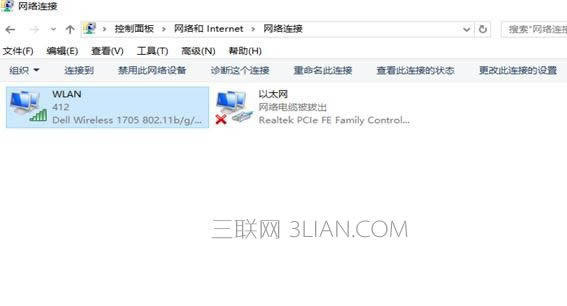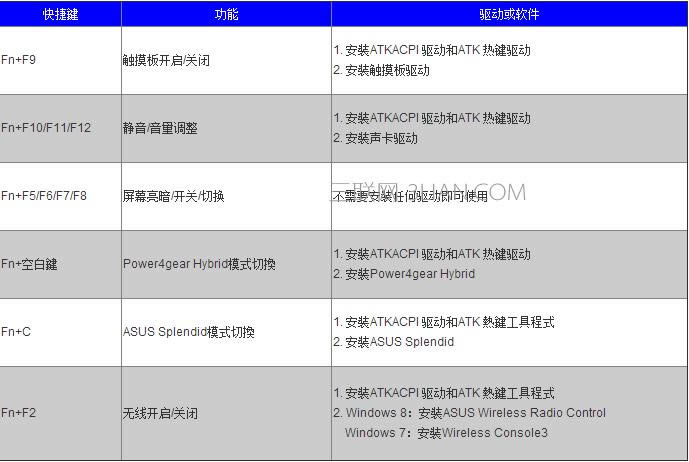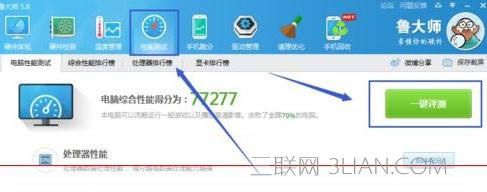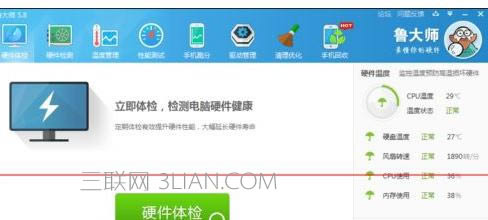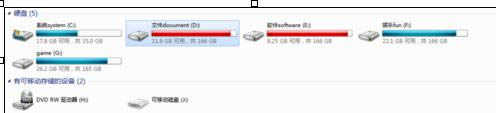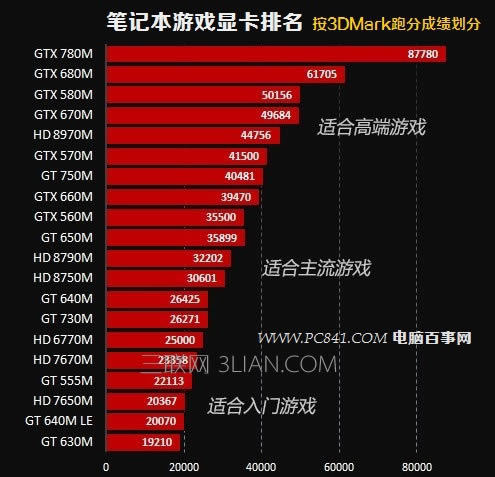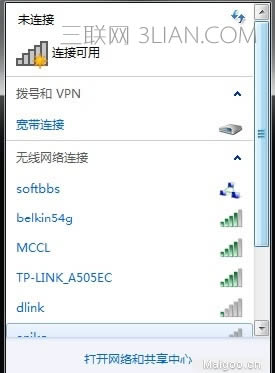筆記本電腦設置wifi熱點圖文詳細教程
作者:佚名 來源:本站 時間:2018-12-08 點擊:111次
還在為沒有無線路由器導致手機無法使用wifi而煩惱嗎?還在為每個月流量不夠用擔憂嗎?有一種防可以解決這兩個問題——設置筆記本wifi共享,讓您的手機可以連接筆記本發出來的無線信號!
最簡單的筆記本設置wifi熱點教程教你如何將您的筆記本變成無線路由,讓您有電腦使用的同時也可以讓您的手機或者其他可以連接wifi的設備有無線網絡可以使用.
接下來我們就來看下如何對筆記本進行wifi共享設置:
事前準備:
1.一臺有線連接網絡的筆記本(或者裝有無線網卡的臺式機)
詳細步驟:
1.首先確認你的無線網卡可以使用,然后按組合鍵"Win鍵+R"打開"運行",如下圖所示:

2.在運行對話框中輸入"CMD"再點擊確定打開"命令提示符"窗口

3.在“命令提示符”里輸入“netsh wlan set hostednetwork mode=allow ssid=Test key=123456”然后回車(注意:這里的key值必須是8個字符以上,否則會創建失敗),系統會自動虛擬出一個wifi熱點,如下圖所示:

4.此時右擊電腦右下方的網絡圖標然后選擇"打開網絡和共享中心",然后再點擊左側的“更改適配器設置”,如下圖所示,就會看到多出一個網絡連接出來。



5.在本地連接上單擊右鍵,點擊“屬性”,如下圖所示:

6.切換到“共享”,在第一個方框內打對勾,在下方的選擇框內選擇“無線連接2”,確定。如下圖所示:

7.同樣在命令提示符里輸入“netsh wlan start hostednetwork”,回車,就會打開wifi熱點,如下圖所示:

8.在命令提示符里輸入“netsh wlan stop hostednetwork”,回車,就會關閉wifi熱點。如下圖所示:

注:更多請關注 欄目,電腦辦公群:189034526歡迎你的加入
- 上一篇: 筆記本出現橫屏的處理辦法
- 下一篇: 筆記本電腦顯卡多少溫度是正常的